
Chia sẻ cách bật và tắt phím Home ảo trên iPhone/iPad đơn giản
Phím home ảo (Assistive Touch) là tính năng độc quyền của iPhone giúp người dùng dễ dàng thao tác các tác vụ hàng ngày như chụp màn hình, điều khiển ánh sáng… Tuy nhiên, không phải ai cũng biết bật, tắt phím Home ảo và cài đặt tính năng này. Bài viết dưới đây sẽ mách bạn cách sử dụng nút Home ảo trên điện thoại iPhone đúng chuẩn. Cùng tìm hiểu nhé!
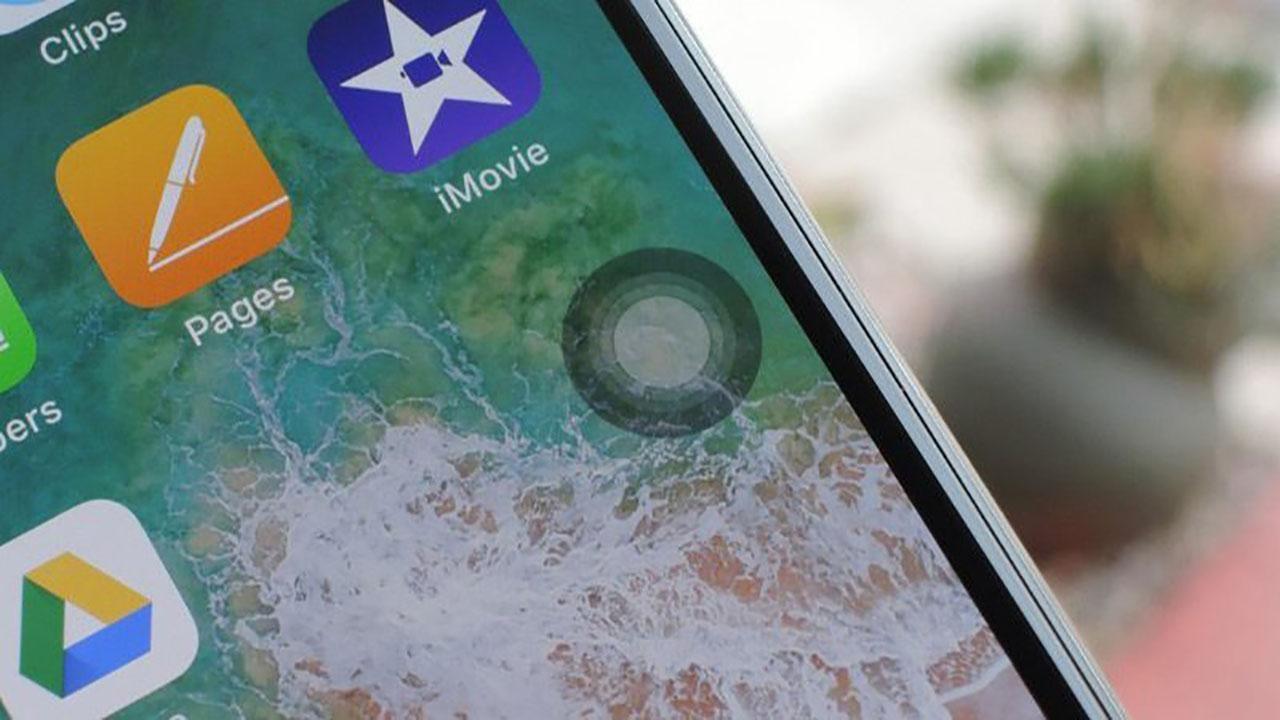 Bạn có thể tắt, bật hoặc điều chỉnh nút Home ảo qua vài thao tác đơn giản.
Bạn có thể tắt, bật hoặc điều chỉnh nút Home ảo qua vài thao tác đơn giản.
Thực tế, cách tắt hoặc bật phím Home ảo trên mỗi hệ điều hành khác nhau sẽ không hề giống nhau. Do đó, trước tiên bạn cần kiểm tra điện thoại iPhone đang chạy phiên bản iOS bao nhiêu, để tham khảo cách thực hiện trên từng dòng.
Để tắt hoặc bật phím Home ảo trên thiết bị sử dụng hệ điều hành iOS 12 về trước, bạn tiến hành theo các bước sau:
Bước 1: Truy cập vào phần “Cài đặt” trên giao diện rồi nhấn “Cài đặt chung”.
Bước 2: Tìm và chọn mục “Trợ năng” sau đó kéo xuống dưới rồi nhấn vào “Assistive Touch” (Phím Home ảo). Lúc này, bạn có thể bật hoặc tắt phím Home ảo tùy vào nhu cầu sử dụng của mình.
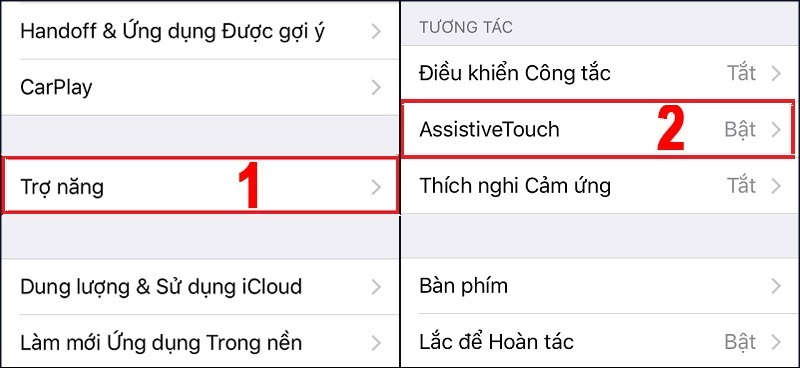 Bạn nhấn chọn Assistive Touch trong phần Trợ năng của thiết bị sử dụng iOS 12 trở xuống.
Bạn nhấn chọn Assistive Touch trong phần Trợ năng của thiết bị sử dụng iOS 12 trở xuống.
Từ hệ điều hành iOS 13 trở lên, nhà sản xuất sẽ có vài thay đổi về cách bật/ tắt phím Home ảo. Dưới đây là hướng dẫn kích hoạt tính năng trên để bạn tham khảo và thực hiện:
Bước 1: Nhấn vào phần “Cài đặt” rồi chọn mục “Trợ năng”.
Bước 2: Bạn tiếp tục nhấn vào mục “Cảm ứng”. Tại đây, bạn có thể dễ dàng bật hoặc tắt phím Home ảo tùy ý trong mục “Assistive Touch”.
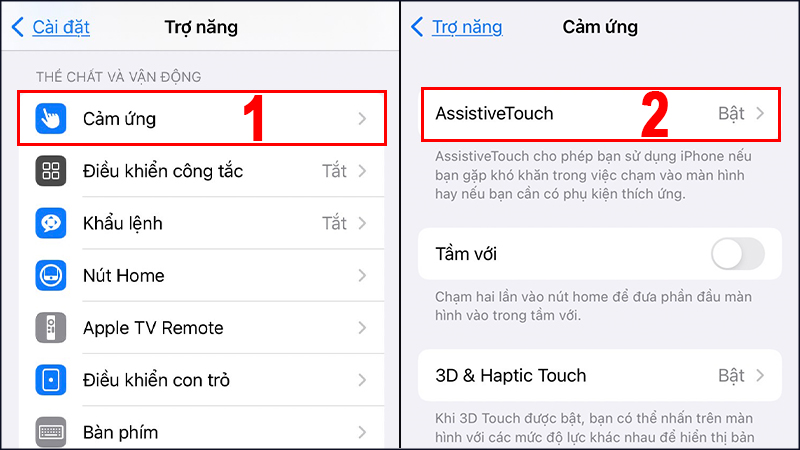 Bạn nhấn vào Assistive Touch trong mục Cảm ứng của thiết bị sử dụng iOS 13 trở lên.
Bạn nhấn vào Assistive Touch trong mục Cảm ứng của thiết bị sử dụng iOS 13 trở lên.
Bước 1: Truy cập vào phần “Cài đặt”/Settings trên màn hình chính.
Bước 2: Bạn nhấn vào “Cài đặt chung” ở thanh công cụ bên trái màn hình.
Bước 3: Tại khung bên phải, bạn nhấn chọn “Trợ năng”. Sau đó, bạn chọn “Assistive Touch” rồi chuyển từ chế độ OFF sang ON, hoặc ngược lại để hoàn tất quá trình bật/tắt phím Home ảo trên iPad.
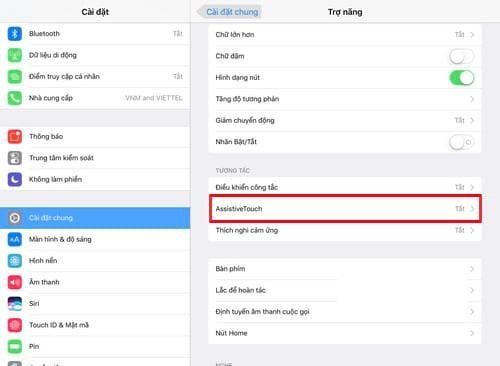 Bạn chọn ON/OFF trong Assistive Touch để bật hoặc tắt phím Home ảo.
Bạn chọn ON/OFF trong Assistive Touch để bật hoặc tắt phím Home ảo.
Ngoài thao tác bật hoặc tắt phím Home ảo, người dùng còn có thể áp dụng một số thủ thuật dưới đây để tối ưu hóa trải nghiệm của nút Home ảo trên điện thoại di động iPhone, iPad của mình.
Để thiết lập công cụ trong phím Home ảo, bạn thực hiện theo các bước sau:
Bước 1: Nhấn vào “Cài đặt”, chọn mục “Cài đặt chung” rồi chọn “Assistive Touch” (Phím Home ảo).
Bước 2: Tại mục Assistive Touch, bạn nhấn vào “Tùy chỉnh menu điều khiển” để tiếp tục.
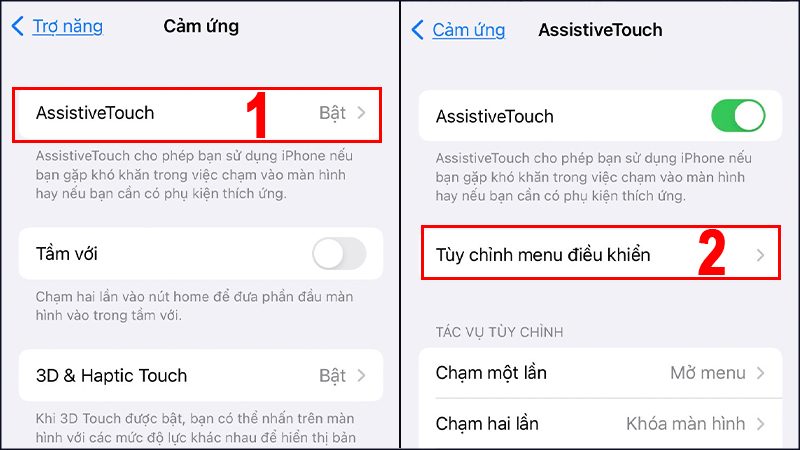 Bạn nhấn vào “Tùy chỉnh menu điều khiển” để điều chỉnh tính năng của phím Home ảo.
Bạn nhấn vào “Tùy chỉnh menu điều khiển” để điều chỉnh tính năng của phím Home ảo.
Bước 3: Lúc này, bạn có thể nhấn dấu (+) hoặc (-) để tăng/giảm số lượng các công cụ trong phím Home ảo (tối đa 8 biểu tượng tác vụ nhanh). Bạn có thể dễ dàng thay đổi tùy theo ý thích của mình.
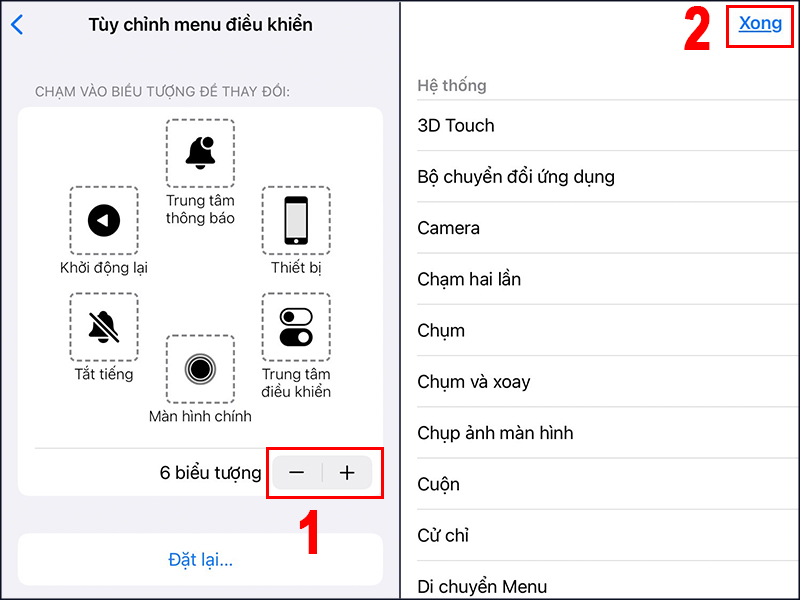 Bạn nhấn vào dấu + hoặc - để chỉnh sửa số lượng công cụ trong phím Home ảo.
Bạn nhấn vào dấu + hoặc - để chỉnh sửa số lượng công cụ trong phím Home ảo.
Bước 4: Bạn nhấn “Xong” để hoàn tất quá trình thiết lập các công cụ trong phím Home ảo.
Để điều chỉnh độ nhạy di chuyển của phím Home ảo, người dùng thực hiện theo các bước sau:
Bước 1: Truy cập vào “Cài đặt”, chọn “Cài đặt chung” rồi nhấn mục “Assistive Touch”.
Bước 2: Bạn nhấn chọn “Độ nhạy di chuyển” để tùy chỉnh. Cụ thể:
- Khi bạn kéo về bên trái có biểu tượng hình con rùa: Độ nhạy thấp hơn.
- Khi bạn kéo về bên trái có biểu tượng hình con thỏ: Độ nhạy cao hơn.
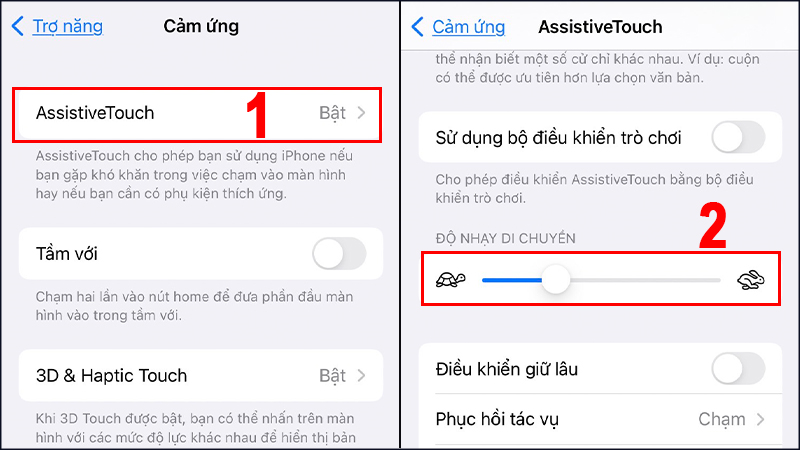 Bạn kéo thanh ngang có biểu tượng rùa - thỏ để tùy chỉnh độ nhạy di chuyển phím Home ảo.
Bạn kéo thanh ngang có biểu tượng rùa - thỏ để tùy chỉnh độ nhạy di chuyển phím Home ảo.
Người dùng tiến hành theo các bước sau để điều chỉnh độ mờ phím Home ảo trên thiết bị:
Bước 1: Truy cập vào “Cài đặt”, chọn “Cài đặt chung” rồi nhấn mục “Assistive Touch”.
Bước 2: Bạn chọn mục “Độ mờ khi không dùng” rồi kéo thanh điều chỉnh phím Home theo ý muốn.
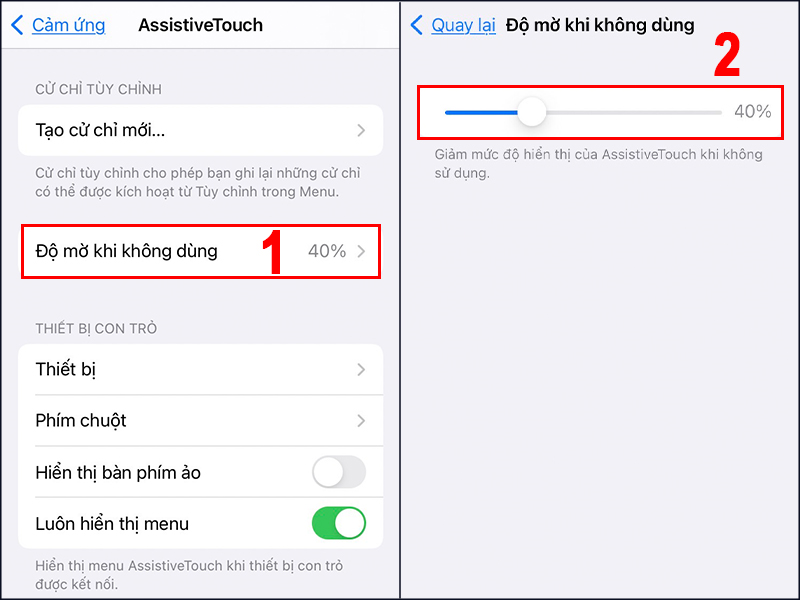 Bạn kéo thanh ngang để điều chỉnh độ mờ khi không dùng phím Home ảo.
Bạn kéo thanh ngang để điều chỉnh độ mờ khi không dùng phím Home ảo.
Nút Home ảo còn cho phép người dùng iPhone từ 6s trở lên khóa màn hình chỉ bằng một lần chạm mà không cần sử dụng đến phím cứng. Để kích hoạt, bạn vào “Cài đặt” > Chọn “AssistiveTouch”. Sau đó tới phần Tác vụ 3D Touch và chọn tính năng “Khóa màn hình/ Lock Screen”.
Trong quá trình sử dụng, một số người dùng gặp phải tình trạng phím Home ảo không hoạt động. Để khắc phục sự cố này, bạn có thể tham khảo các cách sau:
Cách 1: Khởi động lại iPhone, iPad
Đây là tình trạng thường gặp khi thiết bị của bạn quá tải hoặc dính phần mềm độc hại. Nhấn giữ đồng thời hai phím Power và Home trong vài giây đến khi màn hình tắt hẳn. Một lúc sau bạn bật lại máy để kiểm tra.
Cách 2: Hiệu chỉnh phím Home ảo
Bằng cách truy cập vào một ứng dụng bất kỳ trong thiết bị, rồi tiến hành nhấn giữ phím Power đến khi màn hình xuất hiện dòng chữ “Slide to power off”. Sau đó, bạn nhấn giữ thêm 5 - 10 giây đến khi dòng chữ tắt đi thì bỏ ra. Nếu ứng dụng bạn chọn lúc nãy tự động thoát ra thì sự cố đã được khắc phục.
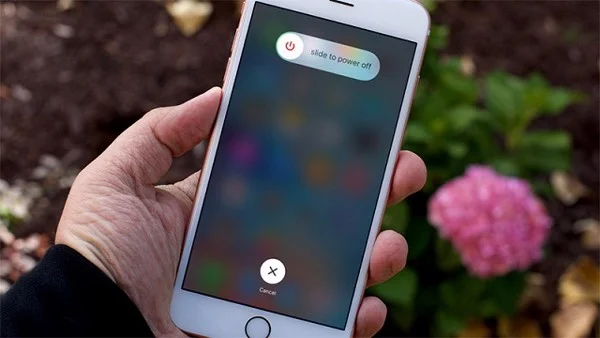 Bạn nhấn giữ nút Power để hiện “Slide to power off” trong 5 - 10 giây thì dừng lại.
Bạn nhấn giữ nút Power để hiện “Slide to power off” trong 5 - 10 giây thì dừng lại.
Cách 3: Điều chỉnh lại cổng kết nối
Đôi khi, sự va đập hoặc sử dụng không đúng cách sẽ làm xê dịch cổng kết nối và ảnh hưởng đến nút Home. Lúc này, bạn có thể khắc phục bằng cách cắm dây cáp vào cổng kết nối rồi từ từ kéo xuống phía dưới, đồng thời nhấn giữ phím Home để tác động lực đẩy phím Home vào vị trí ban đầu.
Cách 4: Vệ sinh phím Home ảo bằng cách sử dụng cồn và bông tăm theo các bước sau:
- Nhỏ 1 chút cồn vừa đủ lên bề mặt phím Home. - Dùng bông tăm nhấn nhẹ liên tục để phần cồn thấm đều bề mặt phím Home rồi lau khô. - Chờ 10 - 20 phút rồi kiểm tra lại.
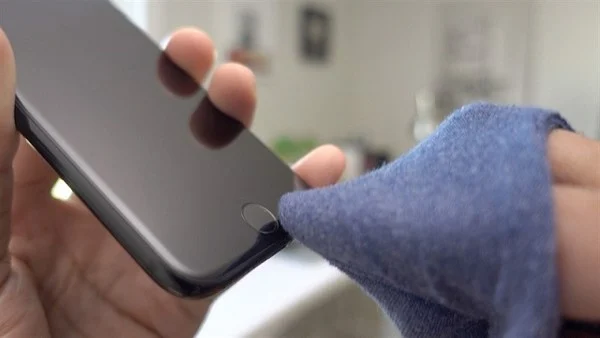 Bạn có thể vệ sinh phím Home để xử lý khi nó không hoạt động.
Bạn có thể vệ sinh phím Home để xử lý khi nó không hoạt động.
Bài viết trên đã giúp bạn biết cách bật hoặc tắt phím Home ảo trên iPhone lẫn iPad siêu đơn giản. Đồng thời qua đó bạn cũng biết cách điều chỉnh tính năng phù hợp với nhu cầu sử dụng và cách xử lý sự cố khi phím Home không hoạt động. Chúc bạn thực hiện thành công!
Để “nâng cấp” trải nghiệm cho quý khách trên các thiết bị điện thoại đến từ nhà Apple, Điện Máy Chợ Lớn hiện cung cấp rất nhiều dòng iPhone đa phiên bản. Từ iPhone 12, iPhone 13 Pro/ Pro Max đến iPhone 14 128GB hay 14 Plus 128GB/256GB cho người dùng thoải mái lưu trữ, thao tác mượt mà, không gặp trở ngại gây gián đoạn cuộc vui. Đặc biệt, nhiều sản phẩm đang được “Sale sập sàn - Rẻ ngỡ ngàng”, cùng hàng loạt voucher tặng kèm hấp dẫn lên đến 11 TRIỆU, bạn có thể sở hữu cho mình một chiếc iPhone trong tầm tay.
Thao khảo ngay siêu phẩm Iphone 14 vừa ra mắt hot xập xình trên thị trường:
Link nội dung: https://aicschool.edu.vn/cach-mo-phim-ao-tren-iphone-a51949.html